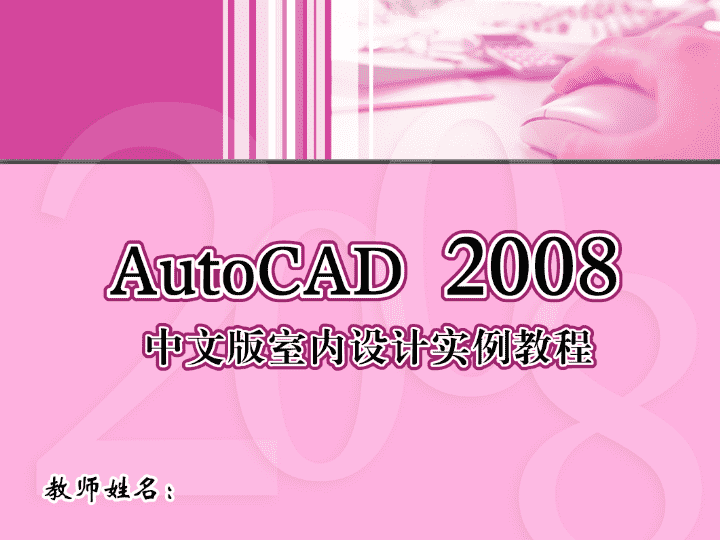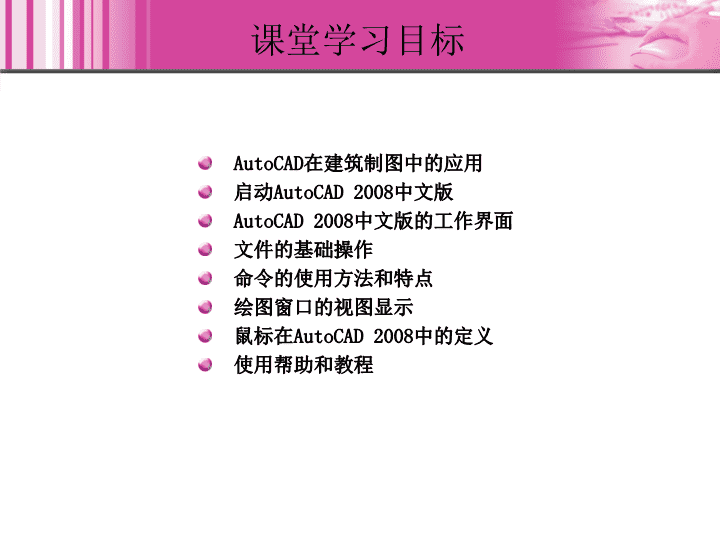- 8.28 MB
- 2022-04-22 发布
- 1、本文档由用户上传,淘文库整理发布,可阅读全部内容。
- 2、本文档内容版权归属内容提供方,所产生的收益全部归内容提供方所有。如果您对本文有版权争议,请立即联系网站客服。
- 3、本文档由用户上传,本站不保证质量和数量令人满意,可能有诸多瑕疵,付费之前,请仔细阅读内容确认后进行付费下载。
- 网站客服QQ:403074932
n本章简介:本章主要介绍AutoCAD的基本概况和AutoCAD在建筑制图中的应用,同时还将详细讲解启动AutoCAD2008中文版、工作界面以及操作文件的方法。本章介绍的知识可帮助用户快速了解AutoCAD2008中文版这一款绘图软件的特点与功能。第1章初识AutoCAD2008n课堂学习目标AutoCAD在建筑制图中的应用启动AutoCAD2008中文版AutoCAD2008中文版的工作界面文件的基础操作命令的使用方法和特点绘图窗口的视图显示鼠标在AutoCAD2008中的定义使用帮助和教程n1.1AutoCAD在建筑制图中的应用AutoCAD主要应用于建筑、机械等行业,凭借其强大的平面绘图功能、直观的界面和简捷的操作等优点,该软件赢得了众多工程师的青睐。在建筑设计方面,利用AutoCAD2008可以完成建筑绘图中的二维绘图和三维绘图。建筑工程师应用AutoCAD可方便地绘制建筑施工图、结构施工图、设备施工图和三维图形,并可快速标注图形尺寸,打印图形,还能够进行三维图形渲染,制作出逼真的效果图。n1.2启动AutoCAD2008中文版启动AutoCAD2008中文版的方式有以下3种。1.双击桌面上的快捷图标2.选择菜单命令选择“开始>程序>Autodesk>AutoCAD2008-SimplifiedChinese>AutoCAD2008”命令,启动AutoCAD2008中文版。3.双击图形文件若硬盘内已存在AutoCAD的图形文件(*.dwg),双击该图形文件,即可启动AutoCAD2008中文版,并在窗口中打开该图形文件。n1.3AutoCAD2008中文版的工作界面AutoCAD2008中文版工作界面主要由“标题栏”、“绘图窗口”、“菜单栏”、“工具栏”、“命令提示窗口”、“滚动条”和“状态栏”等部分组成。菜单栏工具栏命令行提示窗口状态栏标题栏工具选项板滚动条视图控制区光标绘图窗口图纸管理器AutoCAD2008中文版工作界面n1.4文件的基础操作新建图形文件打开图形文件保存图形文件关闭图形文件n1.4.1新建图形文件启用命令方法:1、“标准”工具栏中的“新建”按钮。2、选择菜单“文件>新建”命令。在“选择样板”对话框中,用户可以选择系统提供的样板文件,或选择不同的单位制从空白文件开始创建图形。“选择样板”对话框n1.4.2打开图形文件可以利用“打开”命令来浏览或编辑绘制好的图形文件。启用命令方法:1、“标准”工具栏中的“打开”按钮。2、选择菜单“文件>打开”命令。在“选择文件”对话框的列表框中选择要打开的文件,或者在“文件名”选项的文本框中输入要打开文件的路径与名称,单击按钮,打开选中的图形文件。n1.4.3保存图形文件1.以当前文件名保存图形使用“保存”命令可采用当前文件名称保存图形文件。启用命令方法:1)“标准”工具栏中的“保存”按钮。2)选择菜单“文件>保存”命令。2.指定新的文件名保存图形使用“另存为”命令可指定新的文件名称保存图形文件。启用命令方法:“文件>另存为”。n1.4.4关闭图形文件保存图形文件后,可以将窗口中的图形文件关闭。1.关闭当前图形文件选择“文件>关闭”命令,或单击绘图窗口右上角的按钮,可关闭当前图形文件。2.退出AutoCAD2008选择“文件>退出”命令,或单击标题栏右侧的按钮,退出AutoCAD2008系统。n1.5命令的使用方法启用命令取消正在执行的命令重复调用命令放弃已经执行的命令恢复已经放弃的命令n1.5.1启用命令启用命令通常有以下4种方法。1.工具按钮方式2.菜单命令方式3.命令提示窗口的命令行方式4.快捷菜单中的命令方式n1.5.2取消正在执行的命令在绘图过程中,可以随时按Esc键取消当前正在执行的命令,也可以在绘图窗口内单击鼠标右键,在弹出的快捷菜单中选择“取消”命令,取消正在执行的命令。n1.5.3重复调用命令当需要重复执行某个命令时,可以按Enter键或Space键,也可以在绘图窗口内单击鼠标右键,在弹出的快捷菜单中选择“重复××”命令(其中××为上一步使用过的命令)。n1.5.4放弃已经执行的命令在绘图过程中,当出现一些错误而需要取消前面执行的一个或多个操作时,可以使用“放弃”命令。启用命令方法:1、“标准”工具栏中的“放弃”按钮。2、在命令提示窗口中输入“undo”,按Enter键。n1.5.5恢复已经放弃的命令当放弃一个或多个操作后,又想重做这些操作,将图形恢复到原来的效果,这时可以使用“重做”命令,即单击“标准”工具栏中的“重做”按钮,或选择“编辑>重做××”命令(其中××为上一步撤消操作的命令)。反复执行“重做”命令,可重做多个已放弃的操作。n1.6绘图窗口的视图显示缩放视图平移视图鸟瞰视图命名视图平铺视图重生成视图n1.6.1缩放视图在“标准工具栏”中,AutoCAD提供了多种调整视图显示的命令。1.“实时缩放”按钮“+”表示放大;光标中的“-”表示缩小。2.“缩放”工具栏“窗口缩放”按钮。“动态缩放”按钮。“比例缩放”按钮。“中心缩放”按钮。“缩放对象”按钮。“放大”按钮。“缩小”按钮。“全部缩放”按钮。“范围缩放”按钮。3.“缩放上一个”按钮将缩放显示返回到前一个视图效果。n1.6.2平移视图在绘制图形的过程中使用平移视图功能,可以更便捷地观察和编辑图形。启用命令方法:“标准”工具栏中的“实时平移”按钮。n1.6.3鸟瞰视图鸟瞰视图功能可提供一个与绘图窗口分离的独立窗口来观察图形,这样便于观察整幅图形。启用命令方法:“视图>鸟瞰视图”。n1.6.4命名视图启用命令方法:“视图>命名视图”。选择“视图>命名视图”命令,启用“命名视图”命令,弹出“视图管理器”对话框。在对话框中可以保存、恢复以及删除命名的视图,也可以改变已有视图的名称和查看视图的信息。“视图管理器”对话框n1.6.5平铺视图如果需要同时显示一幅图的不同视图,可以利用平铺视图功能,将绘图窗口分成几个部分。启用命令方法:“视图>视口>新建视口”。“视口”对话框n1.6.6重生成视图为了提高显示速度,系统常常将曲线图形以简化的形式进行显示。如果要将图形的显示恢复到平滑的曲线,可以使用如下几种方法。1.重生成启用命令方法:“视图>重生成”。2.全部重生成启用命令方法如下。菜单命令:“视图>全部重生成”。命令行:rea(regenall)。3.设置系统的显示精度启用命令方法如下。菜单命令:“工具>选项”。命令行:viewres。n1.7鼠标在AutoCAD2008中的定义左键。左键为拾取键,用于单击工具栏按钮、选取菜单命令以发出命令,也可以在绘图过程中选择点和图形对象等。右键。右键默认设置是用于显示快捷菜单,单击右键可以弹出快捷菜单。在“工具>选项”中的“用户系统配置”选项卡,可以在对话框中自定义右键的功能。中键。中键常用于快速浏览图形。在绘图窗口中按住中键,光标将变为形状,移动光标可快速移动图形;双击中键,绘图窗口中将显示全部图形对象。当鼠标中键为滚轮时,将光标放置于绘图窗口中,直接向下转动滚轮,则缩小图形;直接向上转动滚轮,则放大图形。n1.8使用帮助和教程AutoCAD2008帮助系统中包含了有关如何使用此程序的完整信息。有效地使用帮助系统,将会给用户解决疑难问题带来很大的帮助。AutoCAD2008的帮助信息几乎全部集中在菜单栏的“帮助”菜单中。“帮助”菜单